உங்கள் ராஸ்பெர்ரி பையை எப்படி மெய்நிகர் தனியார் நெட்வொர்க்காக மாற்றுவது என்பதை இந்தக் கட்டுரை உங்களுக்குக் காண்பிக்கும் ஹமாச்சி .
ஹமாச்சியைப் பயன்படுத்தி ராஸ்பெர்ரி பையை மெய்நிகர் தனியார் நெட்வொர்க்காக மாற்றவும்
ஹமாச்சி எந்த உள்ளமைவு அமைப்புகளும் தேவையில்லை மற்றும் பின்வரும் படிகளில் இருந்து ராஸ்பெர்ரி பையில் இதை நிறுவலாம்:
படி 1: Raspberry Pi இல் Hamachi Deb தொகுப்பைப் பதிவிறக்கவும்
முதலில் பதிவிறக்கவும் ஹமாச்சி அதிகாரியிடமிருந்து deb தொகுப்பு இணையதளம் பயன்படுத்தி wget கட்டளை:
$ wget https: // vpn.net / நிறுவிகள் / logmein-hamachi_2.1.0.203- 1 _armhf.deb
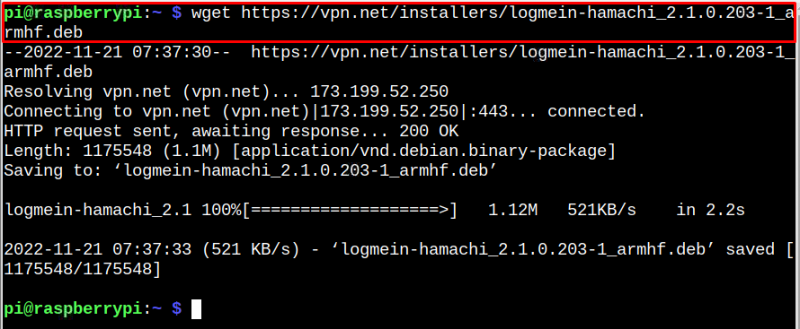
படி 2: Raspberry Pi இல் Hamachi Deb தொகுப்பை நிறுவவும்
நிறுவுவதற்கு ஹமாச்சி ராஸ்பெர்ரி பையில் deb தொகுப்பு, பின்வருவனவற்றைப் பயன்படுத்தவும் பொருத்தமான கட்டளை:
$ சூடோ பொருத்தமான நிறுவு . / logmein-hamachi_2.1.0.203- 1 _armhf.deb
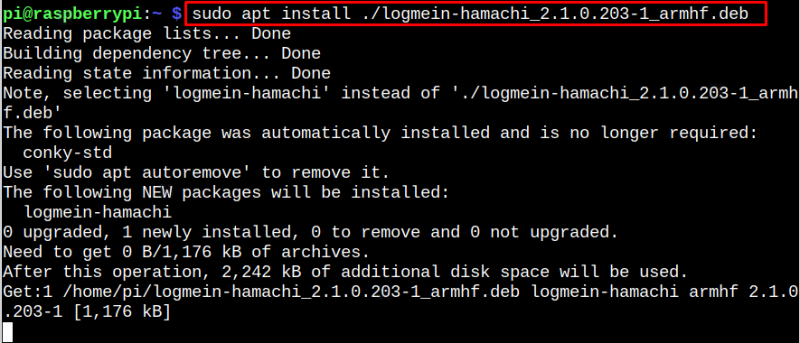
படி 3: ஹமாச்சி நிறுவலை உறுதிப்படுத்தவும்
உறுதி செய்ய ஹமாச்சி வெற்றிகரமாக நிறுவப்பட்டது, நீங்கள் பின்வருவனவற்றை இயக்கலாம் 'பதிப்பு' கட்டளை:
$ ஹமாச்சி --பதிப்பு
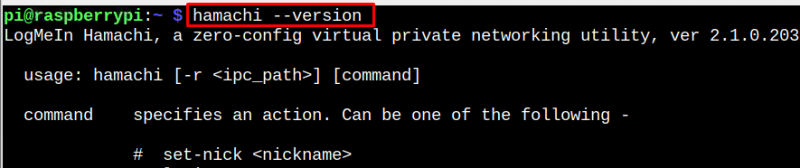
படி 4: ஹமாச்சியில் தானாக உள்நுழைக
தானாக உள்நுழைய ஹமாச்சி Raspberry Pi இல், பின்வரும் கட்டளையைப் பயன்படுத்தவும்:
$ சூடோ ஹமாச்சி உள்நுழைய 
நீங்கள் பெறும் வரை காத்திருங்கள் 'சரி' நீங்கள் வெற்றிகரமாக உள்நுழைந்துள்ளீர்கள் என்பதை உறுதிப்படுத்தும் செய்தி ஹமாச்சி ராஸ்பெர்ரி பை அமைப்பில்.
படி 5: ஹமாச்சியைப் பயன்படுத்தி ராஸ்பெர்ரி பையில் ஒரு தனியார் நெட்வொர்க்கை உருவாக்கவும்
உங்கள் முதல் மெய்நிகர் தனியார் நெட்வொர்க்கை உருவாக்கத் தொடங்க, கீழே கொடுக்கப்பட்டுள்ள தொடரியல் பின்பற்றவும்:
$ சூடோ ஹமாச்சி உருவாக்க < நெட்வொர்க்_பெயர் > < கடவுச்சொல் > குறிப்பு: மாற்றவும்

இது உங்கள் ராஸ்பெர்ரி பை அமைப்பில் மெய்நிகர் தனியார் நெட்வொர்க்கை உருவாக்கும். உங்கள் நெட்வொர்க் ஐபி மூலம் உருவாக்கப்பட்டதைப் பார்க்க ஹமாச்சி , நீங்கள் பயன்படுத்தலாம் 'புரவலன் பெயர் -நான்' கட்டளை:

ஹைலைட் செய்யப்பட்ட ஐபி முகவரி என்பது இதன் மூலம் உருவாக்கப்பட்ட ஐபி ஆகும் ஹமாச்சி தொலைவிலிருந்து சாதனத்தை அணுக இந்த ஐபி முகவரியைப் பயன்படுத்தலாம்.
உங்கள் விர்ச்சுவல் பிரைவேட் நெட்வொர்க்கில் ஒரு சாதனத்தைச் சேர்க்கவும்
உங்கள் மெய்நிகர் தனியார் நெட்வொர்க்கில் மற்றொரு அமைப்பைச் சேர்க்க, நீங்கள் நிறுவ வேண்டும் ஹமாச்சி கணினியில் பயன்பாடு. என் விஷயத்தில், நான் எனது மடிக்கணினியை ராஸ்பெர்ரி பை நெட்வொர்க்கில் சேர்க்கிறேன், இந்த காரணத்திற்காக, நான் நிறுவ வேண்டும் ஹமாச்சி இதன் மூலம் விண்டோஸுக்கு இணையதளம்.

கிளிக் செய்யவும் 'சக்தி' இயக்க அல்லது டியூன் செய்ய பொத்தான் ஹமாச்சி .
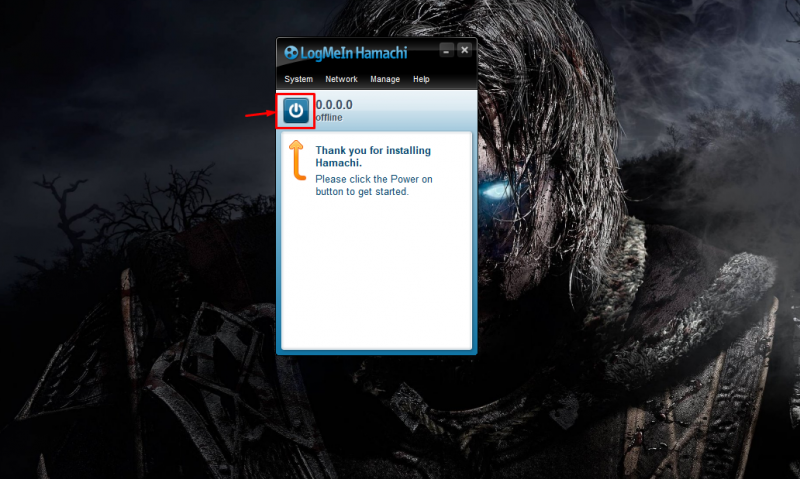
பதிவு செய்யவும் ஹமாச்சி அல்லது உங்களிடம் கணக்கு இருந்தால் உள்நுழையவும்.
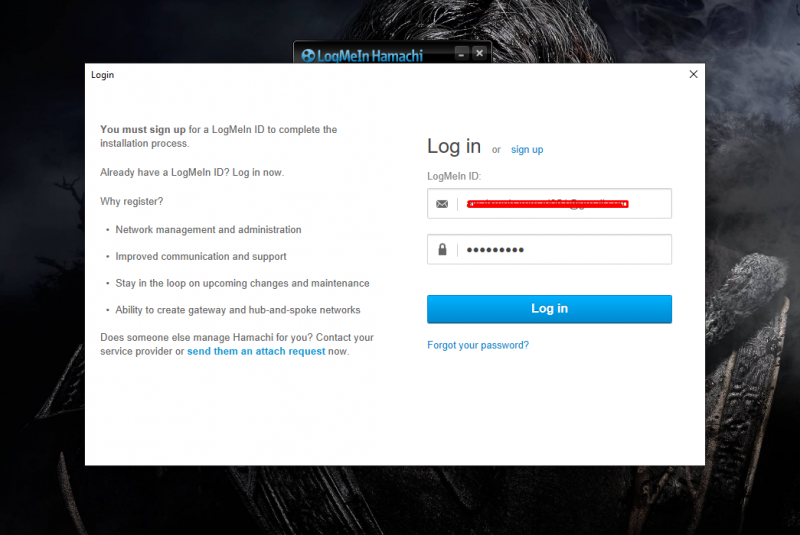
கிளிக் செய்யவும் 'ஏற்கனவே உள்ள நெட்வொர்க்கில் சேரவும்' விருப்பம்.
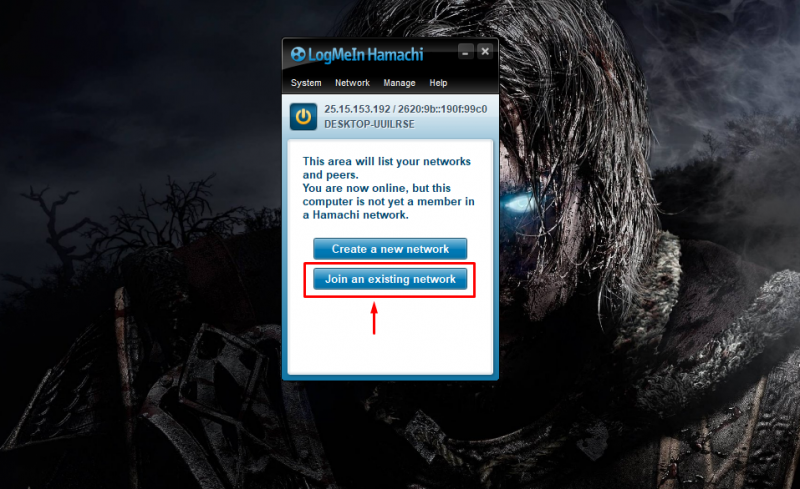
நீங்கள் உருவாக்கிய ராஸ்பெர்ரி பை நெட்வொர்க் ஐடி மற்றும் கடவுச்சொல்லை எழுதுங்கள் படி 5 மற்றும் கிளிக் செய்யவும் 'சேர்' உள்நுழைவதற்கான பொத்தான்.
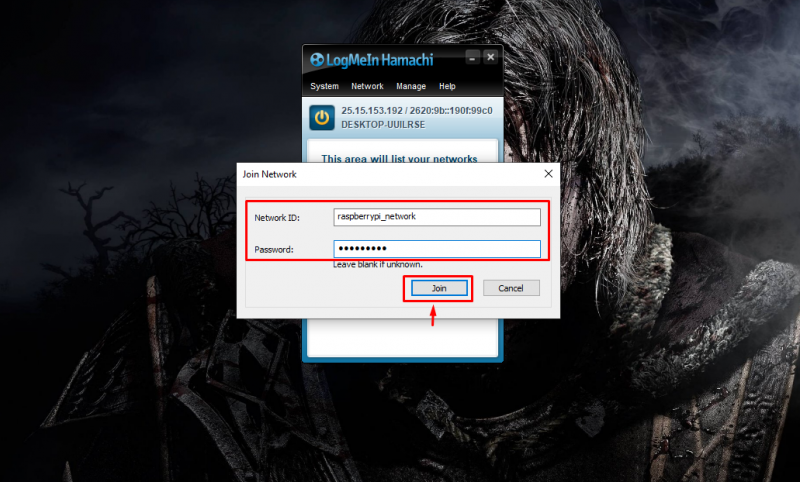
இது மற்ற அமைப்பை ராஸ்பெர்ரி பை நெட்வொர்க்கில் சேர்க்கிறது.
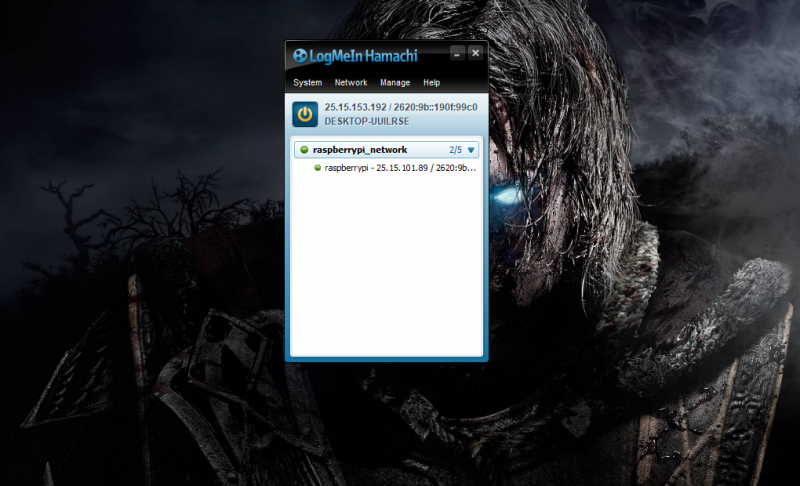
இந்த வழியில், உங்கள் தனிப்பட்ட நெட்வொர்க்கில் பல நெட்வொர்க்குகளைச் சேர்த்து, உங்கள் உண்மையான அடையாளத்தை மறைக்கத் தொடங்கலாம்.
முடிவுரை
ஹமாச்சி Raspberry Pi பயனர்கள் ஒரு மெய்நிகர் தனியார் நெட்வொர்க்கை உருவாக்கி சாதனத்தின் உண்மையான அடையாளத்தை மறைக்க அனுமதிக்கும் தளமாகும். இந்த கருவியை டெபியன் தொகுப்பிலிருந்து நிறுவலாம் மற்றும் நிறுவிய பின், தானாக உள்நுழையலாம் ஹமாச்சி , ஒரு மெய்நிகர் நெட்வொர்க்கை உருவாக்கி, உங்கள் நெட்வொர்க்கைப் பாதுகாக்க கடவுச்சொல்லை அமைக்கவும். பின்னர், உங்கள் நெட்வொர்க்கில் பிற சாதனங்களைச் சேர்க்க மெய்நிகர் நெட்வொர்க்கின் நற்சான்றிதழ்களைப் பயன்படுத்தலாம்.